De nombreux utilisateurs de GNU / Linux Lorsque nous voulons savoir comment fonctionne un programme, revoir ses options ou simplement lire sa documentation, nous utilisons MAN.
MAN C'est le téléavertisseur ou la visionneuse des manuels du Système, et en général chaque programme que nous installons comprend son manuel électronique que nous pouvons voir avec cette application. Son utilisation est très simple, il suffit de mettre la commande dans le terminal:
$ man [aplicación]
Remplacement de [application] par le nom du programme. Par exemple, si nous voulons voir la documentation ou le manuel de MAN lui-même, nous mettons:
$ man man
Et nous obtiendrons quelque chose comme ceci:
MAN Vous avez de nombreuses options pour explorer les manuels et leurs sections, mais cet article ne vise pas à expliquer comment cela fonctionne. Jusqu'à présent, tout est très beau.
Mais nous pouvons lire ces manuels de manière plus confortable simplement en les mettant au format PDF. Comment faisons-nous ça? Eh bien, très simple:
man -t man | ps2pdf - > man.pdf
ps2pdf12 - Convertir PostScript en PDF 1,2 (Acrobat 3 et versions ultérieures pris en charge) à l'aide de ghostscript
ps2pdf13 - Convertissez PostScript en PDF 1.3 (compatible Acrobat 4 et versions ultérieures) à l'aide de ghostscript
ps2pdf14 - Convertissez PostScript en PDF 1.4 (compatible Acrobat 5 et versions ultérieures) à l'aide de ghostscript
Prêt. Nous pouvons désormais emporter nos manuels où nous voulons 😀
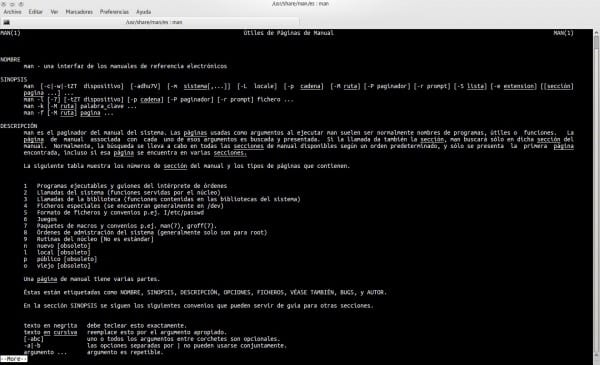
Très intéressant, je vais l'essayer avec une paire d'hommes 🙂
Très intéressant, je l'avais déjà vu plusieurs fois mais je l'oublie toujours hahahaha. Elav J'ai changé mon test Debian xfce pour KDE hahaha. Vous étiez celui qui m'avait convaincu de passer à xfce avec vos contributions après avoir perdu gnome2 et ne pas être satisfait de KDE mais maintenant je suis de retour. Vous pouvez voir la différence dans la consommation de ressources mais c'est très fluide. Je viens de publier ceci:
http://galegolinux.blogspot.com.es/2012/08/remastersys-en-wheezy.html
Peut-être que quelqu'un vous intéresse. D'ailleurs, à ce rythme desdelinux Il deviendra le blog de référence sur le sujet gnulinuxera. Félicitations pour le magnifique blog!
Hahaha Que puis-je vous dire? En ce moment, je suis entre KDE et Xfce… Au fait, très bon article.
Merci beaucoup! Oui, j'avais lu que vous utilisiez également KDE.
Salutations!
Excellent, ça a l'air très pratique, pour l'essayer dit.
Ou vous pouvez simplement consulter les pages de manuel de Konqueror, avec le "man:" KIO.
Il suffit de mettre, par exemple "man: top" pour voir la page de manuel de "top" au format la mar de majo.
Un excellent conseil devra être gardé à l'esprit 🙂
J'oublie toujours cette commande. Parfois, il est plus confortable d'imprimer que de lire depuis la console
Très bon conseil. Voici un autre.
S'ils veulent seulement l'envoyer vers un fichier normal, ils le font seulement
man wget> ManWget
Et là, ils l'ont dans un format texte plus confortable à lire.
Très bien tout
Commande incroyable, je ne le savais pas mais je l'ai déjà utilisé xD le truc c'est ... la commande nous laisserait tout passer en pdf si on fait le bon pipe ou c'est seulement pour "man", car sinon, on est face à un tel outil puissant comme
$ pdftotext
$ pdftohtml
$ pdfto *
$ htmltotext
C'est-à-dire un précieux inverse qui nous rendrait plus à l'aise pour l'œil humain pour voir le journal et les textes qui deviennent fastidieux dans la console xD
J'ai joué mais comme je ne conduis pas excessivement, je reste dans le doute: S
J'utilise la plupart comme téléavertisseur depuis longtemps (http://www.slackbook.org/html/file-commands-pagers.html) et la vérité est que cela simplifie beaucoup ma vie de lire des pages de manuel sans fin. Pour remplacer le pagineur par défaut, recherchez le plus grand paquet -il est dans toutes les distributions- et ajoutez à votre ~ / .bashrc:
export PAGER = / usr / bin / most
Bienvenue dans un tout nouveau monde 😉
Quelqu'un sait-il comment avoir les pages de manuel en espagnol dans arch?
Excellente astuce Elav, celle-ci et celle de Gaara pour convertir des pages Web en .mht m'ont beaucoup aidé à systématiser toutes les informations dont je dispose. Je vous remercie!
Excellent! Merci d'avoir partagé!!
C'est génial, c'est beaucoup plus facile et plus confortable de lire les manuels et de les imprimer.
Merci de partager les connaissances.
Excellent ... très utile et productif.
Salutations et merci beaucoup.
bonjour,
sonde:
lien ip man -t | ps2pdf -> ip-link.pdf
et il est sorti:
«R» est une chaîne (produisant le signe enregistré), pas une macro.
puis j'ai fait:
evincez ip-link.pdf
résultat:
document vierge
pourriez-vous m'aider avec le problème.
merci,